Welkom bij Yoobi: Handleiding beheerders
Welkom bij Yoobi voor beheerders
Account activeren + Inloggen
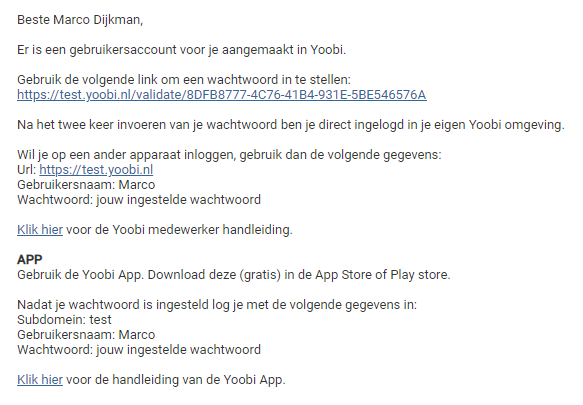
Klik op de link om naar dit scherm te navigeren:
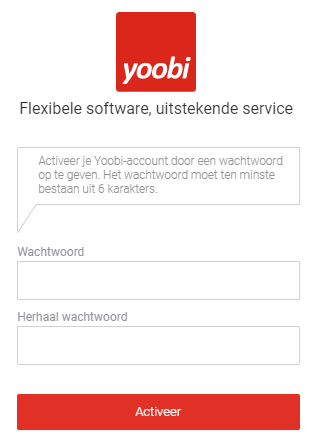
Vul je wachtwoord 2x in en kies 'Activeer'. Je account is nu geactiveerd en je logt direct in.
Wij kunnen jouw wachtwoord niet inzien. Ben je je wachtwoord kwijt, dan vraag je een nieuw wachtwoord aan. Is een medewerker een wachtwoord vergeten, dan kun je de medewerker ook een mailtje sturen vanuit Yoobi om een nieuw wachtwoord in te stellen.
Nu kun je Yoobi gaan inrichten.
De meest gangbare manier van inloggen is met een gebruikersnaam en wachtwoord. Er zijn meerdere manieren van inloggen mogelijk. Lees er hier alles over.
Introductie Yoobi (Support, Knoppen, Lijsten, Dashboards)
Heb je een vraag over een bepaald onderwerp in Yoobi dan is er overal in Yoobi support informatie beschikbaar:
Help & Support:
Dit is de blauwe knop rechtsonder in ieder Yoobi scherm. Klik en er opent een ‘Help & Support’-paneel. Wil je uitleg over de huidige pagina waarin je je begeeft in Yoobi, klik dan op de link bij ‘Huidige pagina’.
Indien beschikbaar worden hier ook gerelateerde items, faq pagina’s en pagina’s met stappenplannen getoond.
Gebruik de zoekbalk om informatie te vinden. Vind je niet wat je zoekt? Dien dan onderaan een supportmelding in.
Vraagteken en Help:
Rechtsboven in je Yoobi scherm zie je een knop met een vraagteken. Klik en kies 'Help'. Je navigeert direct naar de informatie over de pagina waarop je op dat moment in Yoobi bent.
Help website:
Alle support pagina’s zijn te vinden op onze help website: https://help.yoobi.nl/support. Zoek op omschrijving of op categorie, ga naar het menu FAQ of bekijk de actuele meldingen. Vind je niet wat je zoekt? Dien hier dan een supportmelding in.
Let op: Wij leveren geen telefonische support. Indien nodig nemen wij wel telefonisch contact op.
2. Vaste knoppen
De volgende knoppen zijn altijd vast aanwezig boven in je Yoobi scherm:
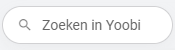 |
Zoek in heel Yoobi naar een project-, medewerker- of relatienaam. Vul de gehele naam in of een gedeelte hiervan. |
| Volg onze interactieve tutorial om wegwijs te worden in Yoobi. Klik op het icoon en kies de gewenste tutorial (op dit moment is alleen de tutorial over het relatiescherm (menu CRM) aanwezig). |
| Wanneer je een notificatie hebt ontvangen zal dit hier zichtbaar zijn. Het aantal ongelezen notificaties wordt aangegeven, in dit geval zijn er nog 3 ongelezen notificaties. |
Onder het vraagteken is de volgende informatie beschikbaar:
|
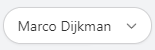 |
Klik op deze knop om je eigen Yoobi gegevens in te zien, instellingen te wijzigen (bijv je taalinstelling) of uit te loggen. |
3. Lijsten (weergave en mogelijkheden)
Yoobi werkt met diverse lijsten (o.a. medewerkers, projecten en relaties):
- Weergave: Bepaal zelf hoe jij de lijsten wilt zien: Kies tussen een 'smalle' (2 kolommen) of 'brede' (meer kolommen) weergave van de lijst en bepaal welke kolommen je getoond wilt hebben.
- Mogelijkheden: Voeg filters toe, maak selecties in je lijst en voer voor deze selectie een actie uit. Exporteer de lijst als PDF of naar excel.
4. Dashboards
Klik links in Yoobi op een menu item en het dashboard van dit menu wordt getoond. Binnen de basismodule zijn er de volgende dashboards: ‘Mijn Yoobi’, ‘Personeel’, ‘Projecten’ en ‘CRM’. Een dashboard geeft inzicht in openstaande actiepunten en het is mogelijk eigen rapportages of lijsten als inzichtblok toe te voegen aan je dashboard.
Afhankelijk van extra aangeschafte modules of rechten zijn er ook nog de menu items Mijn verlof, Personeel, Planning, Financieel, Rapporten, Inzicht of Beheer.
Inrichting: Gegevens importeren
Inrichting: Medewerkers toevoegen
Klik hier voor het stappenplan ‘Nieuwe medewerker toevoegen’.
- Medewerker aanmaken
- Medewerker gegevens aanvullen
- Gebruikersrol controleren / wijzigen / toevoegen
- Activatielink versturen
Inrichting: Projecten en activiteiten toevoegen
Bedenk van te voren goed hoe je je projecten en activiteiten wilt inrichten. Welke gegevens zijn belangrijk, van welke gegevens wil je graag een rapport kunnen maken, enz.
TIP: Voeg niet te veel activiteiten aan een project toe. Hoe minder activiteiten hoe overzichtelijker en hoe makkelijker het voor de medewerker(s) is om uren op dit project te registreren.
Ben je niet zeker van een juiste indeling of wil je hierbij onze hulp, neem dan contact met ons op via een supportformulier.Tips om snel nieuwe projecten toe te voegen:
- Standaard activiteiten: Maak je vaak gebruik van dezelfde activiteiten, maak deze dan aan als standaard activiteiten. Zo voeg je deze met 1 druk op de knop toe.
- Sjabloon project(en): Maak je vaak gebruik van dezelfde projectstructuur maak dan gebruik van één of meerdere sjabloonprojecten. Maak een project aan met activiteiten, registratierechten en/of een budget en noem dit sjabloon. Bij een nieuw project kopieer je dit sjabloonproject. Je hoeft dan alleen nog de naam te wijzigen.
Klik hier voor het stappenplan 'Nieuw project toevoegen'
Op diverse plekken kun je een nieuwe project toevoegen via het + icoon. Er opent een pop-up waarin je noodzakelijke gegevens invoert (projectnaam en activiteiten) om na opslaan . direct uren te kunnen registreren op dit project. Bepaal zelf via het moersleutelicoontje welke invoervelden je standaard nog meer wilt gebruiken bij het aanmaken van een nieuw project. Jouw keuze blijft bewaard.
Inrichting: Relaties toevoegen
Klik hier voor het stappenplan ‘Nieuwe relatie toevoegen’.
Tijdens het aanmaken van een relatie kan direct een contactpersoon toevoegen. Of dit kun je later doen:Klik hier voor het stappenplan ‘Nieuwe contactpersoon toevoegen’.
Timesheet: Uren registreren (instellingen)
Uren- of tijdregistratie: Bij de inrichting van Yoobi kies je voor uren- of tijdregistratie
Urenregistratie (meest gebruikt): Je geeft het aantal uur per activiteit door (bijvoorbeeld 4 uur). Hierbij maak je gebruik van de maand- of dagtimesheet.
Tijdsregistratie: Je geeft het aantal uur per activiteit door, met daaraan gekoppeld een tijdstip (bijvoorbeeld 4 uur van 08:00 tot 12:00). Je kunt precies zien met welke activiteit je op welk moment van de dag bezig bent geweest. Hierbij maak je gebruik van een week- of dagtimesheet.
Als Yoobi beheerder kun je niet alleen je eigen timesheet inzien, maar ook die van andere medewerkers. Klik hiervoor op het icoontje met de 2 poppetjes voor jouw naam. Kies de gewenste medewerker.
Klik hier voor uitgebreide informatie over de maandtimesheet voor beheerders.
Klik hier voor uitgebreide informatie over de timesheet voor medewerkers.
Goedkeuren/afwijzen van registraties in de timesheet
- Timesheet accorderen. Dit is het accorderen van de timesheet per medewerker. De medewerker sluit de periode en de manager / Yoobi beheerder accordeert deze periode.
Stel een notificatie in dat er bij het sluiten van de timesheet door de medewerker een e-mail verstuurd wordt naar de manager met daarin een link om de timesheet direct te kunnen accorderen.
De accordeer taken zie je via het menu Personeel > Timesheet accorderen
- Project accorderen. Dit is een extra accordeertaak naast het timesheet accorderen. Per project geeft je aan of een projectmanager de uren moet accorderen. Geef aan of er per week of maand geaccordeerd moet worden en koppel een medewerker als projectmanager. De projectmanager krijgt de taken om het project te accorderen alléén voor de uren die op het project geregistreerd zijn waaraan hij is gekoppeld als projectmanager.
De accordeer taken zie je via het menu Projecten > Project accorderen
- Project extern accorderen. Dit betreft een aparte module 'Extern accorderen'. Hierbij wordt bij het sluiten van de timesheet een taak aangemaakt voor een extern persoon (de klant). Deze persoon krijgt per e-mail een link waarmee hij/zij naar een overzicht in Yoobi navigeert waar de uren goedgekeurd (of afgewezen) kunnen worden.
De accordeer taken zie je via het menu Projecten > Extern accorderen
Bij goedkeuren kleurt de timesheet groen, bij afwijzen kleurt deze rood. De accordeur geeft in het notitieveld aan waarom de registraties afgewezen zijn.
Een grijze kleur betekent dat de timesheet gesloten is en dat er nog geaccordeerd moet worden (timesheet accorderen). Kleurt de timesheet geel, dan moeten deze registraties ook nog geaccordeerd worden. Dit is dan of project accorderen, extern accorderen of het betreft een verlofaanvraag welke nog geaccordeerd dient te worden.
Automatisch sluiten en goedkeuren van de timesheet
Er zijn situaties waarin de medewerker de timesheet niet sluit en/of er niet geaccordeerd wordt. Bijvoorbeeld een beheerder die geen uren registreert. Stel in dat dit automatisch gebeurt. Stel het in per medewerker, per afdeling of voor de gehele organisatie.
Meer informatie.
Rapportages
Yoobi bevat standaard een groot aantal rapporten. Welk rapport voor jou het beste van toepassing is, is een kwestie van uitproberen. Bepaal zelf welk rapport jou de gewenste gegevens biedt in de juiste volgorde en opmaak.
De rapporten zijn opgedeeld in de diverse onderwerpen in Yoobi. Open een rapport en bepaal met het toevoegen van diverse filters welke gegevens je zichtbaar wilt hebben. Download je gegevens als PDF of naar excel. Klik hier voor meer informatie.
Tip: Maak een rapport favoriet door het sterretje achter het rapport aan te klikken (geel). Toon vervolgens alleen je favoriete rapportages
Tip: Stel een eigen rapport samen door gebruikte filters op te slaan. Klik op 'Bewaren'. Je maakt nu een snelkoppeling aan. Deze snelkoppeling kun je als paars inzichtblok toevoegen in diverse dashboards.
Op dezelfde manier kun je lijsten bewaren die je vaak gebruikt. Bijvoorbeeld een lijst met projecten gekoppeld aan projectmanager 'Marco'.
Tip: Met de extra module 'Inzicht' maak je zelf je eigen rapporten. Bepaal helemaal zelf welke kolommen en rijen je wilt tonen en welke data je wilt opvragen.
Rollen en rechten
Yoobi kent 3 soorten rollen: Gebruikersrollen, Afdelingsrollen en Projectrollen. Standaard zijn er een aantal rollen aanwezig. Het is mogelijk zelf rollen toe te voegen of te wijzigen. Koppel een rol vervolgens aan een medewerker.
Gebruikersrol:
Standaard zijn er de gebruikersrollen ‘Yoobi beheerder’ en ‘Medewerker’. Op het moment dat een nieuwe medewerker aangemaakt wordt, dan krijgt deze standaard de rol ‘Medewerker’. Deze rol heeft beperkte rechten. Een medewerker met deze rol heeft bijvoorbeeld alleen toegang tot het menu ‘Mijn Yoobi’ en tot ‘Rapporten’. In het menu rapporten kunnen er alleen rapporten gemaakt worden van de eigen uren van deze medewerker. Overige rapporten zijn niet zichtbaar.
Het is mogelijk een eigen nieuwe gebruikersrol aan te maken. Hier stel je de gewenste rechten in (bijvoorbeeld inzicht in projectinformatie). Deze rol koppel je dan extra aan de medewerker die je deze extra rechten wilt geven. Dit doe je via Beheer > Gebruikeraccounts > Klik medewerker > Tabblad gebruikersrollen.
Afdelingsrol:
Standaard is er de afdelingsrol ‘Afdelingsmanager’. Maak één of meerdere afdelingen aan en koppel hier een medewerker als afdelingsmanager aan (Beheer > Afdelingen > Klik afdeling > Koppel afdelingsmanager). Deze persoon krijgt nu bijvoorbeeld de notificatie e-mail om de timesheets te accorderen (als dit recht aan staat).
Let op: Deze rechten gelden dan alléén voor de medewerkers binnen de afdeling waaraan de afdelingsmanager gekoppeld is.
Projectrol:
Standaard is er de projectrol ‘Projectmanager’. De projectmanager heeft rechten voor alléén die projecten waaraan hij/zij gekoppeld is als projectmanager.
Voorbeelden van rechten: Projectinzage, budgetinzage, recht om projectgegevens te wijzigen of project accorderen.
Project accorderen: Als je wilt dat naast het timesheet accorderen ook nog een persoon op projectbasis de registraties accordeert, dan koppel je een medewerker als projectmanager (of andere projectrol) aan het project en stel je in of de registraties per week of per maand geaccordeerd moeten worden.
Let op: In de projectrol moet dan wel het recht 'Project accorderen' aan staan.
Yoobi Beheer + Instellingen
- Bulkmutaties: Wil je voor meerdere medewerkers, projecten, activiteiten, relaties en/of contactpersonen tegelijk gegevens of instellingen wijzigen, maak dan gebruik van bulkmutaties.
- Import / Export: Importeer of exporteer gegevens in Yoobi.
- Instellingen: Beheer in het menu ‘Instellingen’ de algemene instellingen voor jouw organisatie. Binnen de diverse menu’s in Yoobi is het vaak mogelijk om een uitzondering op deze algemene instellingen te maken.
- Systeemvoorkeuren: Beheer hier instellingen zoals o.a. notificaties, rollen en rechten en standaard activiteiten. Klik in het menu systeemvoorkeuren op een instelling om deze te openen en klik op de ‘Help & Support’-knop voor meer informatie over de mogelijkheden.
Yoobi APP
Gebruik de Yoobi app om gemakkelijk je uren, kilometers, onkosten en verlof in te voeren.
Installeren
Ga naar de Google Play Store of de App Store om de app op je telefoon te installeren. Je herkent de app aan het vierkante Yoobi-logo. Dit is een gratis app.
Afhankelijk van de modules waar je mee werkt en welke rechten hebt zijn er meerdere mogelijkheden in de App. Klik op de onderstaande links voor meer informatie over de diverse menu's in de Yoobi app:
- Inloggen
- Algemeen
- Mijn Yoobi
- Uren registreren (urenregistratie)
- Uren registreren (tijdregistratie)
- Verlof
- Onkosten
- Acties
- CRM
- Planning
- Projecten
- Instellingen
- Overig
Wanneer je de app geïnstalleerd hebt kun je ook in de app zelf naar deze informatie navigeren. Ga hiervoor naar het menu 'Overig' onderin je app, en kies voor 'Hulp nodig'. Hier zijn ook de filmpjes beschikbaar.
-
Gepubliceerd op:
-
Gemaakt door:Iris Keim
-
Bijgewerkt op:31-10-2025
-
Tag:
-
Door:Mercedes Roeland Gonzalez-Pos
-
Supporttag:
-
Meer:English releasenotes

